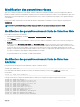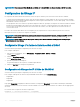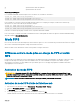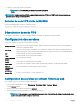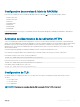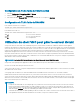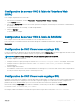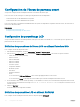Users Guide
Pour en savoir plus, voir le Guide de référence de l’interface de ligne de commande RACADM iDRAC, disponible sur dell.com/
idracmanuals.
Dénition des paramètres de l'écran LCD en utilisant l'utilitaire de
conguration d'iDRAC
Pour congurer l'écran LCD du panneau avant :
1 Dans l'utilitaire Paramètres iDRAC, allez sous Sécurité du panneau avant.
La page Sécurité du panneau avant des paramètres iDRAC s'ache
2 Activez ou désactivez le bouton d'alimentation.
3 Paramétrez les options suivantes :
• Accès au panneau avant
• Chaîne de messages LCD
• Unités d'alimentation du système, unités de température ambiante, et achage d'erreurs
4 Activez ou désactivez l'indication de la console virtuelle.
Pour plus d'informations sur les options, voir l'Aide en ligne de l'utilitaire de conguration d'iDRAC.
5 Cliquez successivement sur Retour, Terminer et Oui.
Conguration du paramétrage LED d'ID système
Pour identier un serveur, activez ou désactivez le clignotement du voyant d'identication du système sur le système géré.
Dénition des paramètres LED d'identication du système à l'aide de
l'interface Web
Pour congurer l'acheur LED d'identication du système :
1 Dans l'interface Web d'iDRAC, accédez à Présentation > Matériel > Panneau avant. La page Panneau avant s'ache.
2 Dans la section Paramètres LED d'ID du système, sélectionnez les options suivantes pour activer ou désactiver le clignotement LED :
• clignotement désactivé
• clignotement activé
• clignotement activé pour un jour
• clignotement activé pour une semaine
• clignotement activé pour un mois
3 Cliquez sur Appliquer.
Le clignotement LED est conguré sur le panneau avant.
Dénition des paramètres LED d’identication du système à l’aide de
RACADM
Pour congurer le voyant LED d’identication du système, utilisez la commande setled.
Pour en savoir plus, voir le Guide de référence de l’interface de ligne de commande RACADM iDRAC, disponible sur dell.com/
idracmanuals.
Conguration
de l'iDRAC 99